

CAD2007官方版是一款适合设计师们使用的制图绘图工具。可以轻松而快速的进行外观图形的创作和修改,其强大的二维和三维效果,能够制作出创意十足的产品模型。在国内外广泛应用于机械、建筑、家居、纺织等诸多行业。有需要的用户快来下载吧。
CAD2007官方版作为一款计算机辅助设计软件可应用于二维绘图、详细绘制、设计文档和基本三维设计等。将概念设计和视觉工具C完美地结合在一起,大大地便利了设计人员对设计的至高要求。
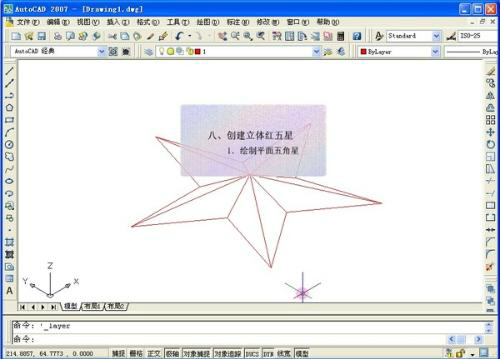
1、AutoCAD2007打开速度的加强。
2、3D性能的加强。
3、文件格式:cad2007采用新的dwg文件格式,仍然向后兼容。
4、AutoCAD2007DWF功能的加强。
5、Xref功能,Xref对话框变成了一个浮动工具面板,它可以用来管理DWG文件,dwf文件。
6、cad2007加强了API,ARX改变了,导致了大部分老的ARX程序要重新编写,lisp程序几乎不用改写就能完美运行。
3D方面的加强
AutoCAD 2007简体中文版让我们关心的3D增强功能是可以让圆弧和线型支持三维多义线。
Xref方面的加强
XREF对话框变成了浮动工具面板,可以用来管理附加的dwg文件、图像和dwf文件。你必须在列表上右击然后选择附加图像或附加DWF。
DWF方面的加强
在2007中,你可以在dwf中附加另一个DWF文件。和xref很像,你可以设置插入点、比例、旋转角度等等。
* DWFADJUST 改变诸如fade & contrast的属性。
* DWFCLIP 限制可视区域,像图像/xref剪切。
* DWFFRame 控制一个可选的边框。
* DWFOSNAP 允许你控制DWF中几何体的捕捉。
PDF输出
在打印对话框中有一个PDF的打印机,允许你打印成PDF文件。但我们仍然推荐用户使用Adobe acrobat程序来生成PDF文件。
1、CAD2007官方版是目前设计领域方面最流行的CAD软件,无论是在中国还是外国都广泛应用于机械、建筑、家居、纺织等多个行业。这款软件将概念设计和视觉工具完美地结合在一起,大大地便利了设计人员对设计的至高要求。
2、只要进行CAD2007官方版下载,那么你就能使用它够加快设计进程,是你的工作变得更加有效率。
3、CAD2007官方版拥有强大直观的界面,可以让我们轻松而有效率地进行外观图形的创作和修改。
4、只要输入了CAD2007序列号,还能体验软件的全部功能。
5、CAD2007官方版将采用新的DWG文件格式,但仍向后兼容。幸运的是Autodesk公司听取了客户的意见,提供了足够的向后兼容性。还可以另存为2004,2000甚至是以dxf为格式的R14。在选项对话框中你可以设置缺省的文件保存格式。
1、首先打开自己下载好的CAD2007版,解压后打开安装。
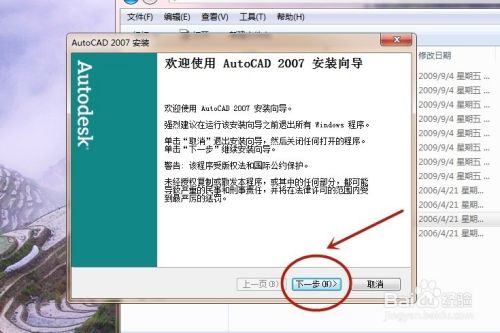
2、之后会出现如下界面,此时按照提示即可,选择未购买的方式,全部填写“0”后点击“下一步”即可。

3、接下来便会出现图示界面,此时必须填写,否则不能进入下一步,这时候随便填写即可(也可选择自己容易记住的信息),以图示为例,填写后进入下一步。
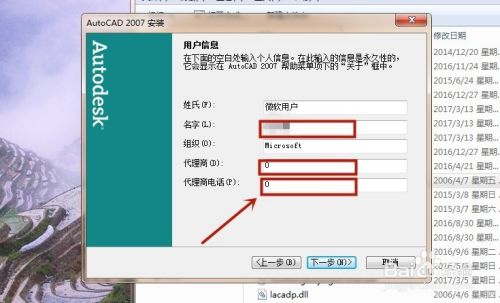
4、之后选择安装位置,建议选择“C盘”以外的其他位置,图示以“F盘”为例。
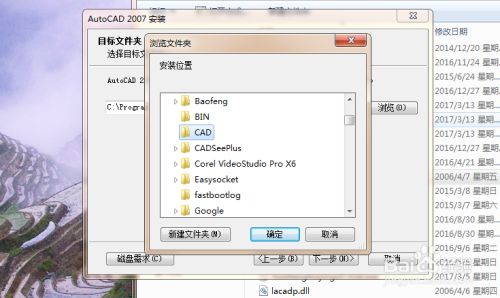
5、然后等待安装即可,如图所示。
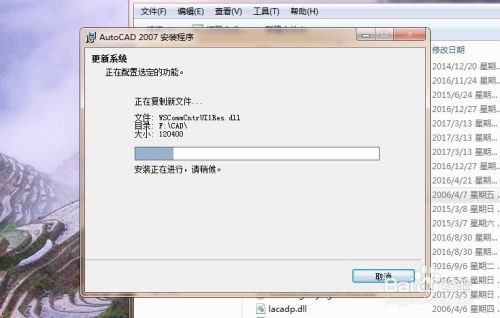
6、安装完成后会如图示,然后点击“完成”即可。
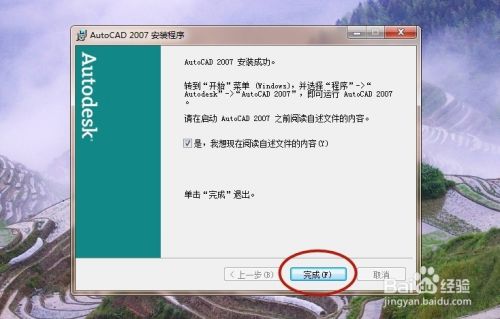
7、随后会自动弹出如下界面,正常关闭即可。
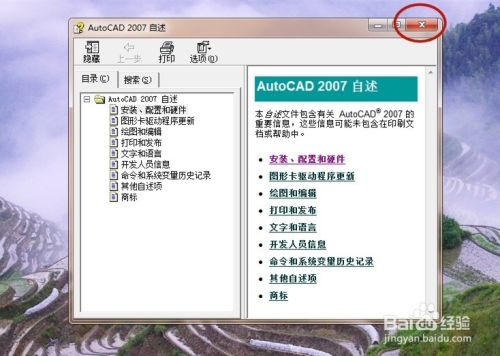
8、接下来找到自己下载好的CAD破解替换文件(网上很多,随便找就能找到),然后解压后得到图示文件并复制该文件。
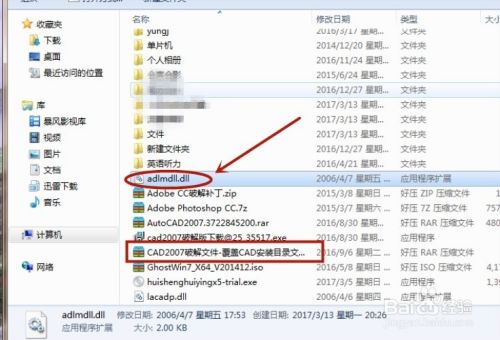
9、然后找到自己前面选择的安装软件的文件夹,并打开。
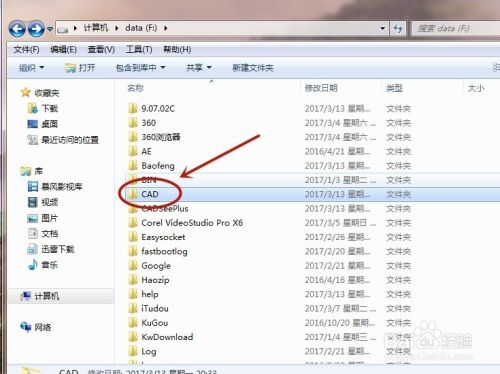
10、然后将前面复制的文件粘贴到该文件夹,如图所示会显示“复制和替换”选项,选择该选项完成粘贴即可。
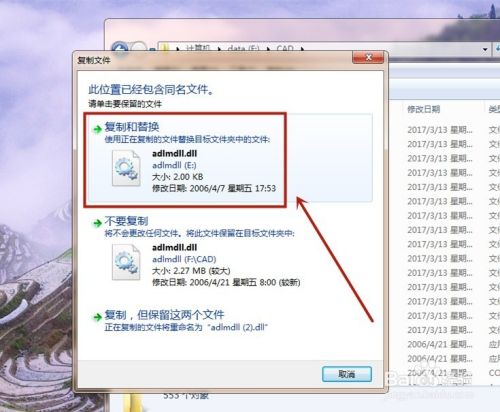
11、此时CAD2007版安装和破解便全部完成,正常打开程序即可使用了。
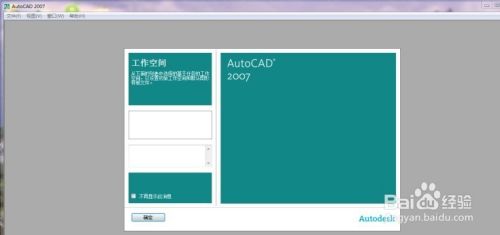
【CTRL】+1 *PROPERTIES(修改特性)【CTRL】+U *(极轴)【CTRL】+2 *ADCENTER(设计中心)
【CTRL】+Z *UNDO(放弃)【CTRL】+O *OPEN(打开文件)【CTRL】+X *CUTCLIP(剪切)
【CTRL】+N、M *NEW(新建文件)【CTRL】+C *COPYCLIP(复制)【CTRL】+P *PRINT(打印文件)
【CTRL】+V *PASTECLIP(粘贴)【CTRL】+S *S***E(保存文件)【CTRL】+B *SNAP(栅格捕捉)
【CTRL】+F *OSNAP(对象捕捉)【CTRL】+G *GRID(栅格)【CTRL】+L *ORTHO(正交)
常用功能键
【F1】 *HELP(帮助)【F3】 *OSNAP(对象捕捉)
【F2】 *(文本窗口)【F7】 *GRIP(栅格)【F8】 *ORTHO(正交)
 立即查看
立即查看465.96MB/国产软件
2021-11-06
 立即查看
立即查看114.83MB/国产软件
2021-01-15
 立即查看
立即查看527.96MB/国产软件
2021-01-22
 立即查看
立即查看1.9GB/国产软件
2021-01-04
 立即查看
立即查看242MB/国产软件
2021-09-27
 立即查看
立即查看102MB/国产软件
2021-12-09
 立即查看
立即查看65.3MB/国产软件
2021-03-31
 立即查看
立即查看36.5MB/国产软件
2021-01-27
 立即查看
立即查看727.34MB/国产软件
2021-01-16
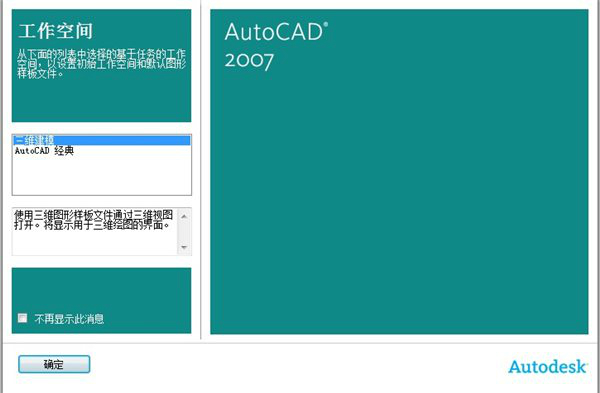
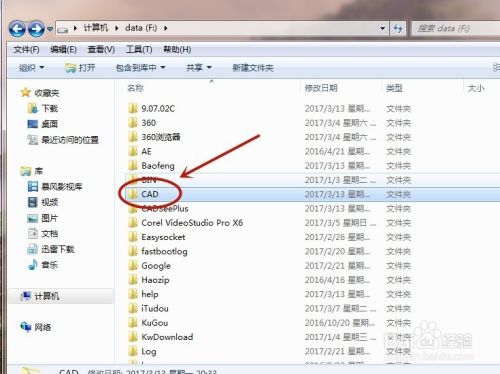
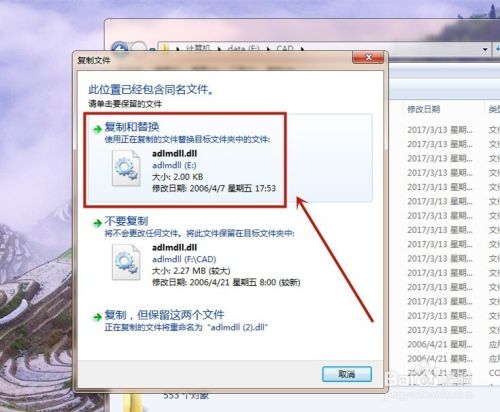
Photoshop 2020破解版1.9GB / 2021-01-04
点击查看UPUPOO激活码领取软件77.98MB / 2021-02-06
点击查看Maya2021最新版1.86GB / 2021-02-03
点击查看Xshell7激活破解版88.18MB / 2021-01-14
点击查看CorelDRAW2019破解版465.96MB / 2021-11-06
点击查看